Bu kılavuzda; kaynak, aracı, içerik, yönlendirme yolu gibi kampanya meta verilerinin ve diğer özel kampanya verilerinin nasıl içe aktarılacağı açıklanmaktadır.
Giriş
Kampanya verilerini Google Analytics'e aktarmak, kampanya performansının daha özelleştirilmiş bir şekilde analiz edilmesini sağlar. Standart Google Analytics kampanya izleme parametrelerine ek olarak yeni kampanya sınıflandırmaları ve varyasyonları gibi verileri eklemenize olanak tanır.
Ayrıca, izleme kodu içinde göndermeniz gereken kampanya verilerini basitleştirir ve bu veri miktarını azaltır. Toplama zamanında Google Analytics'e gönderilen tek bir kampanya kimliği, raporlarınızdaki kampanya ile özel boyutları ve metrikleri doldurmak için içe aktarılan kampanya verilerinizle birleştirilebilir.
Bu makalede aşağıdaki Google Analytics teknolojileri açıklanmaktadır:
- Özel kampanyalar
- Verileri İçe Aktarma
- Web izleme eklentileri
Bu teknolojiler hakkında daha fazla bilgi edinmek için ilgili kaynakları inceleyin.
Genel bakış
Kampanya verilerini Google Analytics'e aktarmak için:
Kampanya bilgilerini ayarlama
İçe aktarılan kampanya verilerinin analize uygun olması için bir kullanıcı için kampanya bilgilerinin ayarlanması gerekir. İçe aktarılan verilerinizi birleştirmek için kullanılacak kampanya kodunu/kimliğini ayarlayarak bunu yapabilirsiniz.
Kullanıcılarınız için kampanya verilerini ayarlamak üzere aşağıdaki üç yoldan birini kullanın:
- Google Analytics kampanya izleme parametrelerini kullanarak kampanya URL'lerinizi etiketleyin.
- Kampanya verilerini doğrudan ayarlayın.
- URL'leri Google Analytics dışında kampanya izleme parametreleri kullanarak etiketlerseniz kampanya değerlerinizi Google Analytics tarafından tanınan parametrelerle eşlemek için bir analytics.js plugin kullanabilirsiniz.
1. Seçenek: Kampanya URL'lerinizi etiketleme
Kampanya hedef URL'lerini utm_id parametresiyle etiketleyin.
Ardından Google Analytics, bu kampanya kimliğini bu URL'yi takip eden kullanıcılarla ilişkilendirir. Örneğin:
http://www.example.com?utm_id=1234
2. Seçenek: Kampanya verilerini doğrudan ayarlama
Özel bir uygulama ve kampanya bilgileriniz varsa doğrudan izleyicide ayarlanabilir ve kullanıcıyla ilişkilendirilebilir. Örneğin:
analytics.js
// Create the tracker.
ga('create', 'UA-XXXX-Y', 'auto');
// Set the campaign code/id directly.
ga('set', 'campaignId', '1234');
// Send the page view.
ga('send', 'pageview');
Ayrıntılar için analytics.js geliştirici kılavuzunu inceleyin.
gtag.js
<!-- Google tag (gtag.js) -->
<script async src="https://www.googletagmanager.com/gtag/js?id=TAG_ID"></script>
<script>
window.dataLayer = window.dataLayer || [];
function gtag(){dataLayer.push(arguments)};
gtag('js', new Date());
// Set the campaign code/id directly.
gtag('set', 'campaign_id', '1234');
gtag('config', 'TAG_ID');
</script>
Ayrıntılar için gtag.js geliştirici kılavuzunu inceleyin.
Android SDK'sı v4
// The campaign code/id is sent with this hit.
tracker.send(new HitBuilders.ScreenViewBuilder()
.set(Fields.CAMPAIGN_ID, '1234')
.build()
);
Ayrıntılı bilgi için
Android SDK v4 - Kampanya Ölçümü geliştirici kılavuzunu inceleyin.
iOS SDK'sı v3
// Get the tracker. idAyrıntılar için iOS SDK - Kampanya Ölçümü geliştirici kılavuzuna bakın.tracker = [[GAI sharedInstance] trackerWithName:@"tracker" trackingId:@"UA-XXXX-Y"]; // Create a GAIDictionaryBuilder to hold the hit parameters. GAIDictionaryBuilder *hitParams = [[GAIDictionaryBuilder alloc] init]; // Set campaign code/id directly on the dictionary. [hitParams set:kGAICampaignId value:@"1234"]; // The campaign id/code is sent with this hit. [tracker send:[[[GAIDictionaryBuilder createAppView] setAll:hitParams] build]];
Measurement Protocol
v=1 // Version. &tid=UA-XXXX-Y // Tracking ID / Property ID. &cid=555 // Anonymous Client ID. &t=pageview // Pageview hit type. &dh=mydemo.com // Document hostname. &dp=/home // Page. &dt=homepage // Title. &ci=1234 // Campaign code/id.Ayrıntılı bilgi için Measurement Protocol geliştirici kılavuzunu inceleyin.
3. Seçenek (analytics.js): Özel kampanya izleme eklentisi
Kampanya kimliğinizi izlemek için URL'lerinizde utm_id kullanmıyorsanız bir sayfanın URL'sinden özel kampanya değerlerinin nasıl yakalanacağını ve izleyicide nasıl ayarlanacağını gösteren
Eklentiler - Web İzleme (analytics.js) geliştirici kılavuzundaki örneği uygulayabilirsiniz.
Hesabınızı yapılandırma
Google Analytics Yönetici bölümünde yapmanız gereken birkaç defalık işlem bulunur. Google Analytics yönetim adımları şunlardır:
Özel boyut oluşturma
Google Analytics'te bulunan standart kampanya boyutlarının yanı sıra, özel kampanya verilerini içe aktarmak için oturum kapsamlı yeni özel boyutlar tanımlayabilirsiniz. Örneğin, Kampanya Grubu adlı bir özel boyut oluşturabilirsiniz. Yönetici sayfasında, özel boyut oluşturma adımları şunlardır:
- Özel Tanımlar -> Özel Boyutlar -> + Yeni Özel Boyut'u tıklayın.
- Boyutları adlandırın ve kapsamı Oturum olarak ayarlayın.
- Create'i (Oluştur) tıklayın.
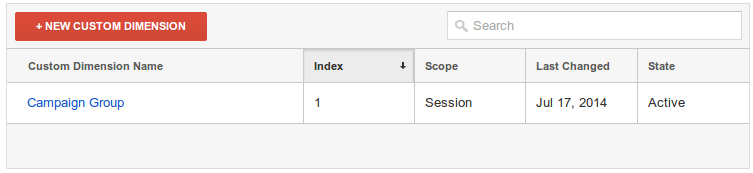
Veri kümesi oluşturma
Kampanya verilerinizi içe aktarmak için veri kümesi oluşturmanız gerekir. Veri kümesi yalnızca Web Arayüzü aracılığıyla oluşturulabilir.
Yönetici sayfasının mülk sekmesinin altında aşağıdaki adımları uygulayın:
- Verileri İçe Aktarma'yı seçin.
- Yeni Veri Kümesi'ni tıklayın.
- Tür olarak Kampanya Verileri'ni seçin ve Sonraki Adım'ı tıklayın.
- Veri kümesine bir ad verin ve en az bir görünüm (profil) seçip Sonraki Adım'ı tıklayın.
- Anahtar olarak Kampanya Kodu'nu seçin.
- İçe Aktarılan Veriler için, içe aktarmayı düşündüğünüz verilerin boyutlarını seçin.
- İsabet verilerinin üzerine yaz seçeneğini belirleyin.
- Kaydet'i tıklayın.
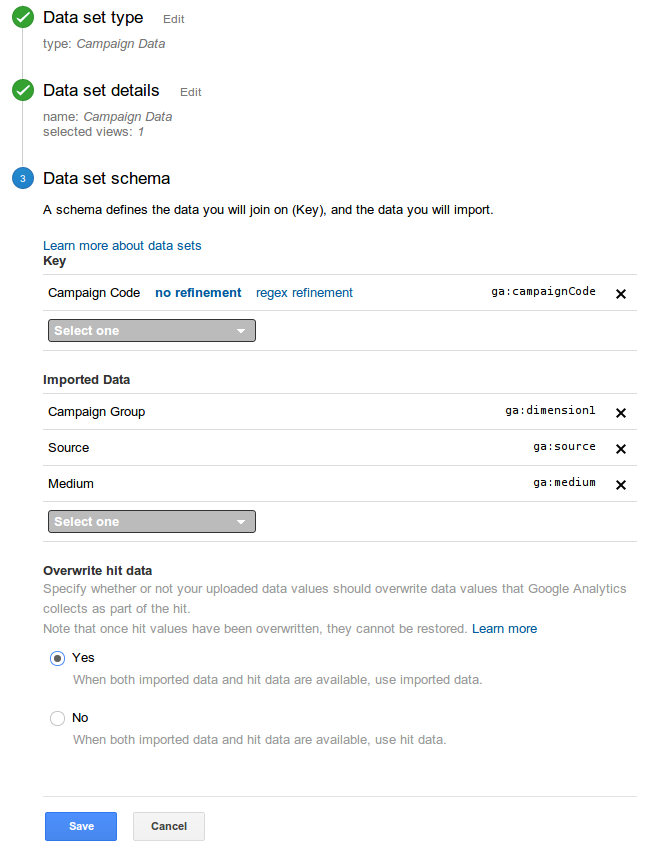
Kampanya verilerini yükleme için hazırlama
Google Analytics, kampanya verilerinin doğru biçimlendirilmiş, virgülle ayrılmış bir dosya (CSV) halinde yüklenmesini bekler. Yüklemeden önce kampanya verilerinin bu gereksinimleri karşıladığından emin olmanız gerekir.
CSV dosyasında yapmanız gereken başlıca değişiklikler ve doğrulamalar şunlardır:
- Sütun başlıklarını Google Analytics tarafından tanınan başlıklarla yeniden adlandırın. Üstbilgiyi, web arayüzündeki veri kümesi ayrıntıları sayfasından alabilirsiniz.
- Gerekli olup eksik olan tüm değerleri ekleyin.
Örneğin, kampanya verileriniz aşağıdaki biçimde olabilir:
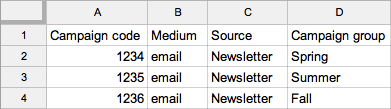
CSV dosyasını hazırladıktan sonra, biçim aşağıdaki örneğe benzer olacaktır:
ga:campaignCode,ga:medium,ga:source,ga:dimension1 1234,email,Newsletter,Spring 1235,email,Newsletter,Summer 1236,email,Newsletter,Fall
Kampanya verilerini yükleyin
Oturum kapsamlı özel boyutlarınızı ve veri kümenizi oluşturduktan ve kampanya verilerinizi bir CSV dosyasına yüklenmek üzere hazırladıktan sonra, Management API veya web arayüzü üzerinden kampanya verilerinizi yüklemeye hazırsınız demektir.
Kampanya verileri yüklendikten, doğrulandıktan ve işlendikten sonra, mülkünüzden Google Analytics'e gönderilen isabetlerde bir eşleşme gerçekleştiğinde Kampanya Kimlikleri yüklenen kampanya verileriyle birleştirilir.
Analiz etme ve harekete geçme
Bileşen parçalar yerine yerleştirildiğinde, kampanya performansınızı analiz etmek ve işlem yapmak mümkün. Mevcut edinme raporları, standart kampanya parametrelerini analiz etmek veya içe aktarılan özel boyutlarınızı kullanarak segment uygulamak (ya da özel boyutlarınızı ikincil boyut olarak eklemek) için kullanılabilir. Ayrıca kendi özel raporunuzu oluşturabilir veya Temel Raporlama API'si ile kendi sorgunuzu oluşturarak analizinizi otomatik hale getirebilirsiniz.
Özel rapor oluşturma
Kampanya performansının çok daha özelleştirilmiş bir görünümünü elde etmek için özel bir rapor oluşturabilirsiniz. Örneğin, raporlama sayfasından aşağıdaki şekilde özelleştirilmiş bir kampanya raporu oluşturabilirsiniz:
- Soldaki gezinme menüsünde Edinme -> Kampanyalar'ı tıklayın.
- Rapor türünü Düz Tablo olacak şekilde değiştirin.
- Raporun üst kısmındaki Özelleştir'i tıklayın.
- Ayrıntılı boyut incelemesine, yukarıda oluşturulan Kampanya Grubu özel boyutunu ekleyin.
- Kaydet'i tıklayın.
İlgili kaynaklar
Özelliklerin her biri hakkında daha fazla bilgi edinmek için:
- Özel kampanya özelliği hakkında bilgi edinmek için Kampanyalar Hakkında (Yardım Merkezi) ve Kampanyalar ile Trafik Kaynakları Özellik Referansı bölümlerini okuyun.
- Standart olmayan URL parametrelerinden kampanya bilgileri ayarlamak amacıyla Google Analytics izleme kodunuzla etkileşimde bulunabilecek özel komut dosyalarını nasıl oluşturacağınızı öğrenmek için Eklentiler - Web İzleme (analytics.js) geliştirici kılavuzunu okuyun.
- Verileri içe aktarma özelliği hakkında bilgi edinmek için Verileri İçe Aktarma Kılavuzu'nu (Yardım Merkezi) okuyun.
- Verileri içe aktarmak amacıyla Management API'nin nasıl kullanılacağıyla ilgili kavramlar hakkında bilgi edinmek için Verileri İçe Aktarma Geliştirici Kılavuzu'nu okuyun.
- Veri içe aktarma API'si hakkında bilgi edinmek için Kaynak referansını yükler bölümünü okuyun.
